google浏览器一直弹出警告窗口怎么办
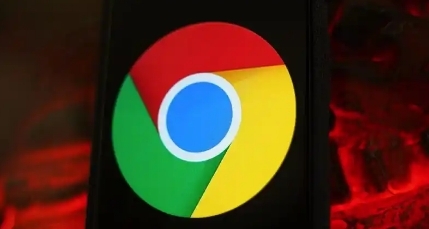
检查浏览器设置
- 清除缓存和Cookies:过多的缓存和Cookies可能导致浏览器出现异常行为。您可以通过点击浏览器右上角的三点图标,选择“更多工具”>“清除浏览数据”,然后勾选“缓存的图片和文件”以及“Cookies 及其他网站数据”,最后点击“清除数据”。
- 重置浏览器设置:如果清除缓存和Cookies后问题依旧存在,您可以尝试重置浏览器设置。同样在浏览器右上角的三点图标中,选择“设置”>“高级”>“重置和清理”>“将设置还原为其原始默认值”,按照提示操作即可。
检查扩展程序
- 禁用或删除不必要的扩展程序:某些扩展程序可能与浏览器功能产生冲突,导致警告窗口弹出。您可以在浏览器右上角的三点图标中,选择“更多工具”>“扩展程序”,查看已安装的扩展程序列表。对于不需要的扩展程序,可以点击“移除”按钮进行卸载;对于不确定是否影响浏览器的扩展程序,可以先点击“禁用”按钮,观察问题是否得到解决。
- 更新扩展程序:过时的扩展程序可能存在兼容性问题,进而引发警告窗口。在扩展程序页面中,找到需要更新的扩展程序,若有可用更新,会显示“更新”按钮,点击即可更新到最新版本。
检查网络安全设置
- 确保网络安全软件未误判:部分网络安全软件可能会将正常的网页内容误判为威胁,从而触发警告窗口。您可以暂时关闭网络安全软件,然后再次访问相关网页,看是否还会出现警告窗口。如果关闭后问题解决,您可能需要调整网络安全软件的设置,避免其过度敏感地拦截网页内容。
- 检查浏览器的安全证书设置:如果访问的网站安全证书存在问题,浏览器也会弹出警告窗口。您可以在浏览器地址栏中查看网站的安全证书信息。若证书无效或不可信,应谨慎访问该网站,以免遭受网络攻击。
其他解决方法
- 尝试使用无痕模式:无痕模式不会加载任何扩展程序和保存的浏览数据,可排除因这些因素导致的警告窗口问题。您可以通过点击浏览器右上角的三点图标,选择“新建无痕窗口”来开启无痕模式。
- 更新谷歌浏览器:旧版本的浏览器可能存在一些已知的问题和漏洞,更新到最新版本有助于修复这些问题。您可以在浏览器右上角的三点图标中,选择“帮助”>“关于 Google Chrome”,浏览器会自动检查更新并下载安装。
通过以上方法,通常可以有效解决谷歌浏览器一直弹出警告窗口的问题。如果问题仍然存在,建议您联系谷歌浏览器的技术支持团队,寻求更专业的帮助。
猜你喜欢
1
Chrome扩展有可能影响浏览器性能吗
2
如何在Google Chrome中提升网页响应速度的技巧
3
Google浏览器的隐私模式与常见问题
4
google Chrome如何管理浏览器的书签和历史记录
5
谷歌浏览器如何提高视频流的加载速度
6
Chrome浏览器的自动翻译功能如何改进
7
Chrome浏览器与Opera浏览器的优势对比
8
谷歌Chrome浏览器新增标签栏智能搜索功能提升查找效率
9
如何在Chrome浏览器中安装扩展
10
chrome浏览器如何启用安全浏览功能
